Outlook 365 のホーム メニューが表示されない: 6 つの最適な修正方法

Outlook に [ホーム] ボタンがない場合は、リボンの [ホーム メール] を無効にしてから有効にします。この簡単な回避策は多くのユーザーを助けました。

Emotetマルウェアとは何ですか?
Emotetは、ドイツとオーストリアの銀行でのサイバー攻撃中に2014年に最初に検出されたバンキング型トロイの木馬マルウェアの一種です。感染は主にマルスパム(悪意のあるコンテンツを含むスパムメール)を介して広がります。狡猾なEmotetマルウェアは、システムに保存されている機密情報を破壊することを目的としています。保存されたパスワードを含む個人データを盗み、ブラウジングアクティビティを追跡します。
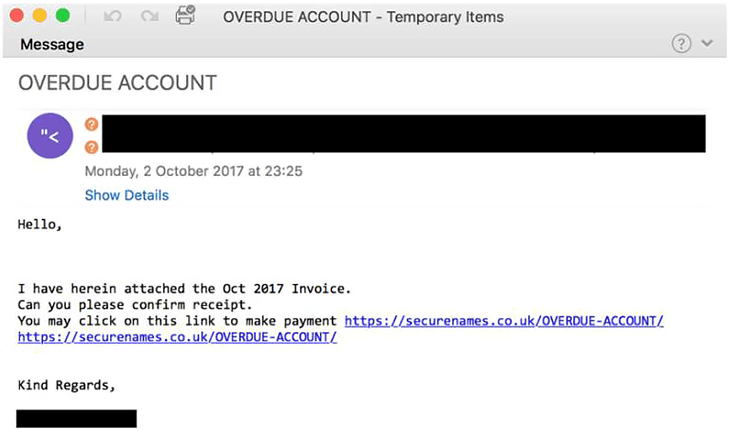
Emotetマルウェアはどのように拡散しますか?
さて、主な配布方法にはスパムメールが含まれます。サイバー犯罪者は、オンラインショッピングサイト、ビジネスクライアント、または評判の高いソフトウェア会社から届いたように見える方法で電子メールを作成します。通常、添付ファイルまたはリンクがメールに配置され、被害者が同じものをクリックするとすぐに、マルウェアがシステムにダウンロードされます。さらに、さまざまなハッキング手法を使用して、機密データ、パスワード、連絡先などにアクセスします。
MacがEmotetマルウェアの標的にされている一般的な兆候
これらの兆候と症状を探して、Emotetトロイの木馬の犠牲者になったかどうかを確認してください。
MacからEmotetトロイの木馬を削除するにはどうすればよいですか?
まず、慌てる必要はありません。デバイスがEmotetウイルスに感染している可能性があると思われる場合は、連絡先リストの全員に感染について通知してください。メール連絡先の個人が潜在的に危険にさらされているためです。その後、システムを脇に置き、インターネット接続を停止します。さらに、別のデバイスを使用して、すべての電子メールアカウント、ソーシャルメディアアカウント、Webブラウザなどのパスワードを変更します。
前述の戦術とは別に、マルウェア感染についてMacをスキャンすることを検討する必要があります。専用のマルウェア対策アプリを使用して、CleanMyMac Xを使用してみてください。このプログラムは、ディスクスペースを占有する可能性のある潜在的なジャンクファイル、キャッシュ、Cookie、およびその他の冗長データからMacを保護するための包括的なツールセットを備えています。さらに、マルウェアの除去も付属していますトロイの木馬Emotetや同様の種類を含む、さまざまな脅威や脆弱性をユーザーが見つけて削除するのに役立つモジュール。CleanMyMacは、既存および新規のマルウェア脅威の巨大なデータベースを保持し、スキャン中にウイルストレースをデータベースに存在するものと比較します。一致するものが見つかるとすぐに、それらを排除し、さらにリアルタイムの保護を提供して、悪意のあるコンテンツがMacに侵入しないようにします。
CleanMyMacXを使用してEmotetマルウェアを削除するには、次のことを行う必要があります。
ステップ1 =マシンにCleanMyMacXをインストールして起動します。
ステップ2 =メインインターフェイスから、左側のサイドバーに移動し、マルウェア除去モジュールを選択します。
ステップ3 =右側のウィンドウから[スキャン]ボタンをクリックし、CleanMyMacにマルウェアスキャンプロセスを開始させます。
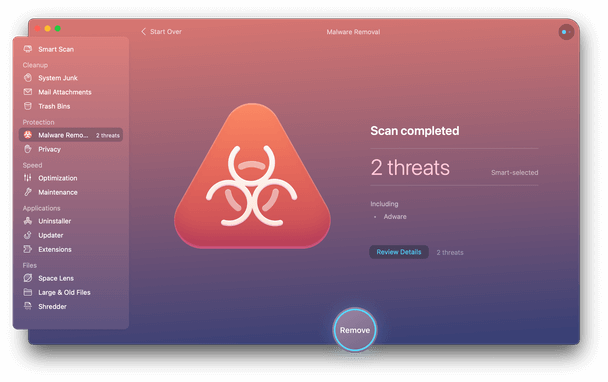
有害なトレースが検出されたら、[詳細の確認]ボタンをクリックして内容を確認するか、[削除]ボタンをクリックしてEmotetウイルスなどの悪意のあるコンテンツを削除します。さらに、CleanMyMacXにはメールの添付ファイルを削除するための専用モジュールが用意されていることに注意してください。

また、Emotetマルウェアは通常メールで配布されるため、添付ファイルをときどきクリーンアップすることは確かに良い測定です。これにより、Emotetトロイの木馬のリスクが軽減されるだけでなく、大量のストレージスペースが解放されます。
Emotetウイルス(2021)から個人または組織を保護するためのヒントをいくつか紹介します。
これらのヒントと戦術に従うことで、Emotetマルウェアの脅威から身を守ることができます。
よくある質問:
Q1。Emotetはマルウェアですか?
はい、Emotetは2014年に最初に検出されたマルウェア株であり、この10年間で最も蔓延している脅威の1つです。
Q2。Emotetマルウェアはどのように機能しますか?
主な配布方法には、スパムメールが含まれます。サイバー犯罪者は、オンラインショッピングサイト、ビジネスクライアント、または評判の高いソフトウェア会社から届いたように見える方法で電子メールを作成します。通常、添付ファイルまたはリンクがメールに配置され、被害者が同じものをクリックするとすぐに、マルウェアがシステムにダウンロードされます。さらに、さまざまなハッキング手法を使用して、機密データ、パスワード、連絡先などにアクセスします。
Q3。今年のマルウェアの最大の脅威は何でしたか?
最も蔓延しているマルウェアの脅威はEmotetMalware Familyに属しており、報告されているすべての攻撃の19%を占めています。
必読:
Outlook に [ホーム] ボタンがない場合は、リボンの [ホーム メール] を無効にしてから有効にします。この簡単な回避策は多くのユーザーを助けました。
macOS でアプリケーション ウィンドウが画面から消えてしまう可能性がある問題に対して考えられる修正のリスト。
多くの受信者に電子メールを送信したいですか? Outlook で配布リストを作成する方法がわかりませんか? これを簡単に行う方法は次のとおりです!
データ入力タスクを完璧かつ高速にしたい場合は、Excel でドロップダウン リストを作成する方法を学ぶ必要があります。
Outlook をセーフ モードで開きたいのですが、できませんか? 「Outlook がセーフ モードで開かない」問題を修正する方法をご覧ください。
Mac ショートカット アプリは、マクロを実行するための強力なツールです。ワンクリックで、macOS ショートカット アプリは、そうでなければ何時間もかかるタスクを完了することができます。
Excel ワークシートの循環参照が問題である場合は、ここで Excel で循環参照を見つけて削除する方法を学びます。
このファイルが QuickTime Player と互換性がない場合は、今すぐこの記事をお読みください。最良の修正のいくつかに光を当てます。
無料または有料の Excel 予算テンプレートをお探しですか? この記事を読んで、オンラインおよびオフラインの Excel に最適な予算テンプレートのいくつかを調べてください。
Excelの問題で矢印キーが機能しないことに直面していますか? 今すぐこの記事を読んで、5 分以内にこれを修正する方法を見つけてください!








